Código de error de valor Valorant Val 5 El juego ha perdido el problema de la conexión
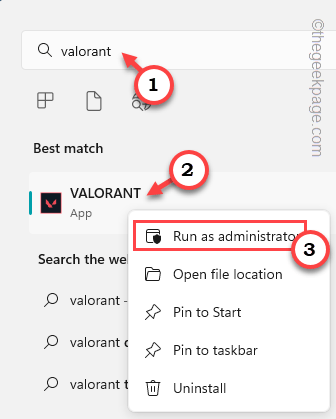
- 4245
- 240
- Sra. María Teresa Rentería
"El juego ha perdido la conexión. Relebra al cliente para restaurar la conectividad"Mensaje de error con el Código de error Val 5 no es un problema nuevo en Valorant. Si eres un jugador de valor de mucho tiempo, hay una gran posibilidad de que hayas enfrentado este problema al menos una vez. Hay algunas correcciones fáciles que puede hacer para que pueda volver al ascenso en el menor tiempo posible.
Tabla de contenido
- Arreglar 1 - Cierre y relanze al cliente
- FIJAR 2 - Restablecer la configuración de la red
- SEX 3: verifique si el servidor de valor de valor está inactivo
- FIJO 4 - Reinstale el anticuado de Vanguard
- FIJO 5 - Save el problema con Riot
Arreglar 1 - Cierre y relanze al cliente
Esto ocurre debido a la interrupción en la conectividad de la red. Entonces, debes cerrar y relanzar al cliente una vez más.
Paso 1 - Salir del Valorista usando manualmente el Alt+F4 llaves juntas.
Paso 2 - Entonces solo espera unos segundos. Windows tarda unos segundos más en cerrar todos los hilos relacionados con Valorant en el fondo.
Paso 3 - Después de esto, busque "Valorista". Luego, haga clic derecho en el "Valorista"Juego y clic" "Ejecutar como administrador".
Si tiene el icono de valor de valor en su escritorio, puede hacerlo con eso también.
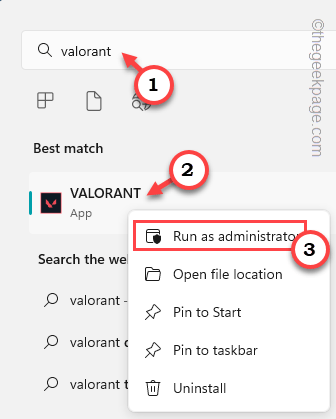
Ahora, deja que el juego se cargue. Compruebe si el juego todavía te muestra el Val 5 código de error o no.
FIJAR 2 - Restablecer la configuración de la red
Este problema está relacionado con la configuración de red en su computadora. Entonces, puede ajustarlo siguiendo estos pasos -
Paso 1 - Al principio, escriba "CMD"En la barra de búsqueda.
Paso 2 - Luego, haga clic derecho en el "Solicitante del sistema"Y en el menú contextual, toque"Ejecutar como administrador".
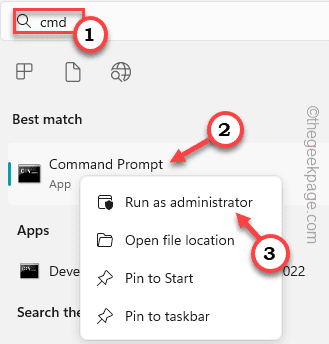 CMD Run como administrador min
CMD Run como administrador min Paso 3 - Entonces, escribir Abajo estos comandos en su terminal y golpee Ingresar para iniciar los escaneos uno tras otro.
Restablecimiento de Netsh Winsock Netsh int IP Restablecida
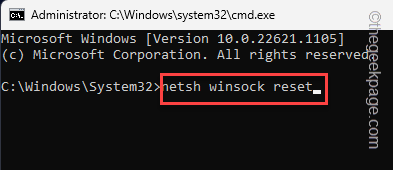
Al ejecutar el código de reinicio IP, notará que ha aparecido el mensaje "Reiniciar la computadora para completar esta acción".
No lo reinicie de inmediato.
Etapa 4 - Ahora, debe borrar la configuración DNS actual de su adaptador de red. Entonces, ejecute estos tres comandos para hacer eso.
ipconfig /flushdns ipconfig /versión ipconfig /renovar
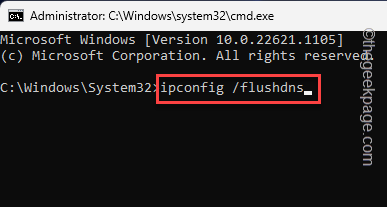
Ahora, después de renovar la configuración DNS FLUSH, puede salir del terminal y Reanudar tu computadora.
Poco después de que se reinicie el sistema, abra Valorant y verifique el estado.
SEX 3: verifique si el servidor de valor de valor está inactivo
Si ejecutar los códigos de reinicio de red no se entrega, existe la posibilidad de que haya posibles problemas de servidor.
Paso 1 - Puede verificar fácilmente el estado actual desde la página de estado del servidor Riot.
Paso 2 - Una vez que esté allí, notará un mensaje para especificar su ubicación e idioma.
Haz eso y haga clic y luego toque "Continuar".
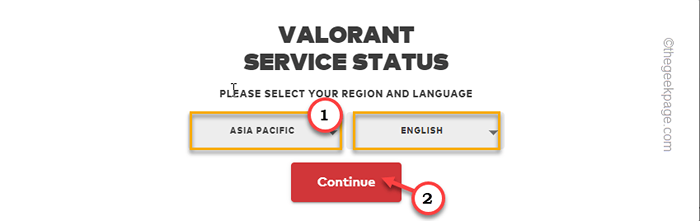
Paso 3 - Ahora le mostrará si hay algún problema con el servidor. Si hay problemas de servidor, aparecerán aquí con el tiempo de inactividad, y cuando pueda esperar que el juego se vaya en vivo.
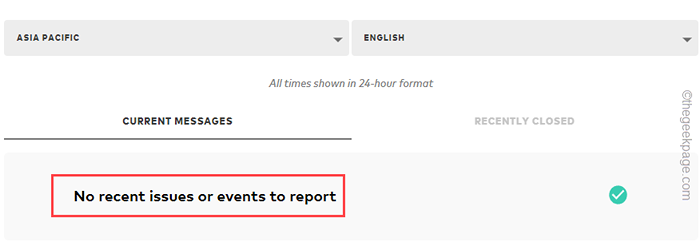
NOTA - Riot actualiza el juego a intervalos regulares. Mientras se actualiza el juego, el servidor estará inactivo durante varias horas. Además de estas actualizaciones previamente programadas y anunciadas, los servidores pueden estar fuera del alcance de las razones no especificadas. En estos casos, solo quédate y trata de jugar el juego durante una hora.
FIJO 4 - Reinstale el anticuado de Vanguard
Este problema puede deberse a la corrupción en Riot Vanguard Anticheat Software. Entonces, simplemente desinstale desde su computadora y lanza Valorant.
Desinstalar Vanguard
Paso 1 - Como Vanguard ha comenzado automáticamente, debes salir de él antes de poder desinstalarlo.
Ahora, si toca la bandeja de su sistema, notará el Vanguardia ícono allí. [Si no lo ves allí, Vanguard aún no ha comenzado.]
Paso 2 - Ahora, haga clic con el botón derecho en el Vanguardia icono y tocar "Salir Vanguard"Para cerrarlo.
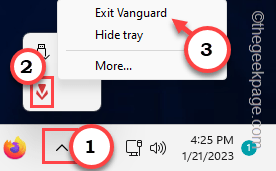
Paso 3 - Aparecerá un aviso Estás seguro de que quieres continuar? mensaje. Haga clic en "Sí"Cerrar Vanguard.
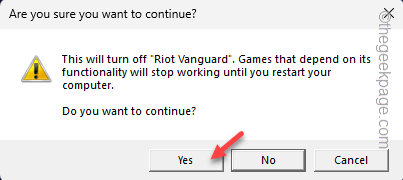
Etapa 4 - Usando la tecla WIN y las teclas R a la vez.
Paso 5 - Entonces, escriba esto y presione Ingresar.
appwiz.CPL
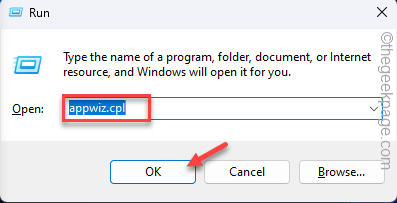 Appwiz min
Appwiz min Paso 6 - Busca el "Riot Vanguard"Programa en la lista.
Paso 7 - A continuación, toque a la derecha y haga clic ""Desinstalar"Desinstalar la aplicación.
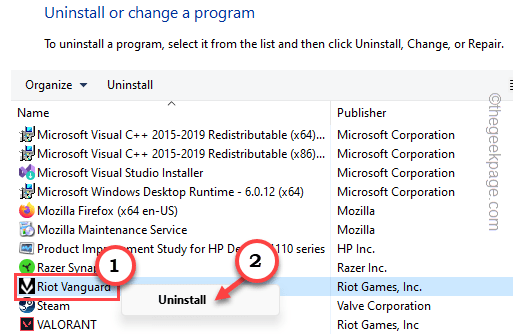
Después de desinstalarlo, Salir el panel de control.
Reinstalar Vanguard
No puede simplemente descargar e instalar Vanguard Anti-Cheat automáticamente.
1. Busca el "Valorista"Icono del juego en tu escritorio.
2. Entonces, haga clic derecho "Valorista"Y haga clic" "Ejecutar como administrador"Desde el menú contextual.
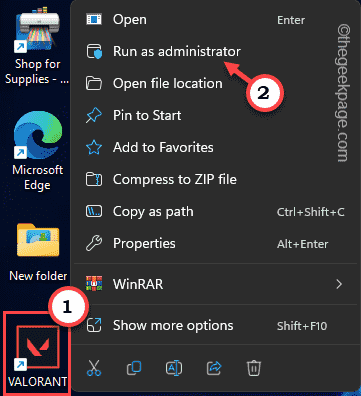
Mientras comienza el juego, Riot analizará automáticamente todos los componentes. Descargará e instalará el Vanguard. El juego comenzará después de esto. Pero, todavía no puedes jugarlo.
Esto se debe a que Riot Vanguard debe comenzar a jugarlo. Entonces, cuando Valorant pide "Reiniciar ahora" para reiniciar el sistema e iniciar la vanguardia.
Después de esto, no verás el Val 5 o el "El juego ha perdido la conexión. Relebra al cliente para restaurar la conectividad" mensaje de error.
FIJO 5 - Save el problema con Riot
Si este problema se repite una y otra vez, puede recaudar un boleto con atención al cliente.
Paso 1 - Dirígete a la página de soporte de juegos de Riot Games.
Paso 2 - Ahí, haga clic ""Envío".
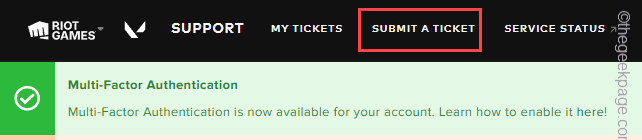
Paso 3 - Use el menú desplegable para seleccionar el motivo de "Problemas técnicos: instalar, parche, retrasar o bloquear" opción.
Etapa 4 - Entonces, haga clic en "INICIAR SESIÓN"Para iniciar sesión, complete la información y envíe el boleto.
Esto debería solucionar el problema. No volverás a ver el Val 5.
- « Cómo solucionar el icono de configuración que falta en el iPhone [resuelto]
- Cómo eliminar la información modificada del autor y la última en Microsoft Word »

